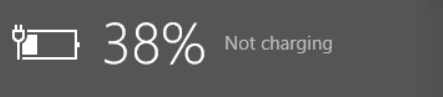
¿Tu portátil Lenovo dice «enchufado, no carga»? No te preocupes. No es el único. Y esto no es un problema difícil de arreglar y muchas personas han resuelto el problema de Lenovo enchufado no carga con las soluciones a continuación.
¿Por qué mi portátil Lenovo está enchufado pero no carga? Por lo general, su batería defectuosa resultará en el problema. Y si su controlador de la batería no está o no está actualizado, no podrá cargar su portátil. En cualquier caso, te ayudaremos a arreglar el problema de tu portátil Lenovo enchufado que no carga.
Cómo arreglar Lenovo enchufado que no carga
Aquí tienes las soluciones que debes probar. No es necesario que las pruebes todas, simplemente prueba cada una de ellas por turnos hasta que tu batería vuelva a funcionar.
- Resolver el problema de hardware
- Reiniciar el portátil
- Actualizar el controlador de la batería
- Actualizar la BIOS
- Cambiar a un Chromebook
Arreglo 1: Solucionar el problema de hardware
Cuando has comprobado que la batería de tu portátil está enchufada pero no se carga, uno de los primeros pasos para solucionar el problema es comprobar que el hardware es defectuoso y asegurarse de que los componentes de hardware funcionan correctamente.
- Asegúrese de que su cable de alimentación no está dañado. Si el cable no funciona, no podrá cargar.
- Un adaptador de CA malo puede causar su problema de carga de la batería incluso si ha enchufado la batería. Así que puedes probar con otro adaptador de CA y ver si hace cambios.
Arreglo 2: Reinicia tu portátil
Si tu Lenovo está enchufado pero no carga, también puedes probar a reiniciar tu portátil, y este método funciona para muchas personas que tienen el mismo problema. Esto es lo que tienes que hacer:
- Apagar el portátil.
- Desconectar el cargador (cable de alimentación).

- Retirar la batería del portátil.

- Pulsa y mantén pulsado el botón de encendido durante 30 segundos y suéltalo.

- Vuelve a poner la batería y conecta el cargador al portátil.
- Enciende tu ordenador y ya debería empezar a cargar.
- Si esta solución no te funciona, no te preocupes. Tenemos otros métodos para que pruebes….
Arreglo 3: Actualiza el controlador de tu batería
Un controlador de batería ausente o desactualizado en tu Lenovo también puede causar el problema de «enchufado no carga». Así que debes asegurarte de que el controlador de tu batería está actualizado, y actualizarlo si no lo está.
Puedes ir a la página web del fabricante, y descargar e instalar la última versión del controlador de tu batería. Si no tienes tiempo o paciencia, puedes hacerlo de forma automática con Driver Easy.
Driver Easy reconocerá automáticamente tu sistema y encontrará los controladores correctos para él. No necesita saber exactamente qué sistema está ejecutando su ordenador, no necesita arriesgarse a descargar e instalar el controlador incorrecto, y no necesita preocuparse por cometer un error al instalar.
Puede actualizar sus controladores automáticamente con la versión GRATUITA o la versión Pro de Driver Easy. Pero con la versión Pro sólo se necesitan 2 clics (y se obtiene un soporte completo y una garantía de devolución del dinero de 30 días):
- Descargue e instale Driver Easy.
- Ejecute Driver Easy y haga clic en el botón Scan Now. Driver Easy escaneará su ordenador y detectará cualquier controlador problemático.
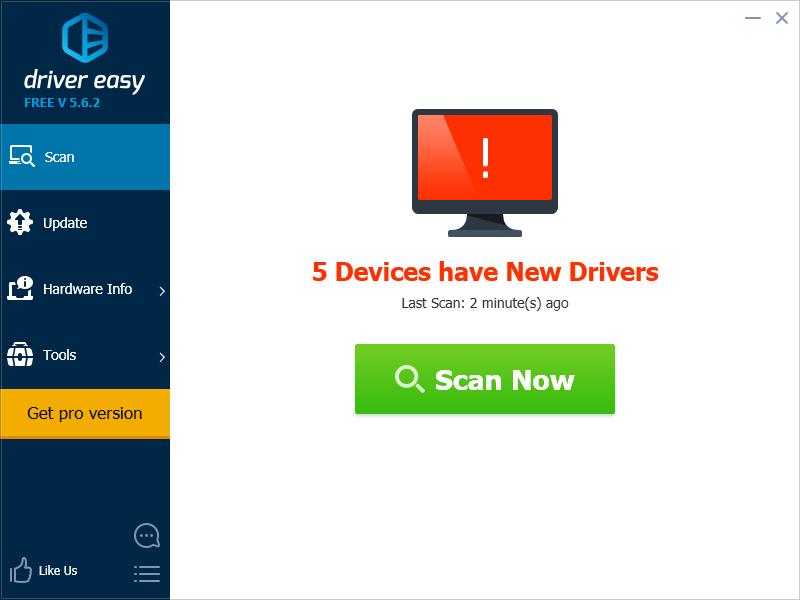
- Haga clic en el botón Actualizar junto al dispositivo de la batería marcado para descargar automáticamente la versión correcta de su controlador (puede hacerlo con la versión GRATUITA), y luego instálelo en su ordenador.
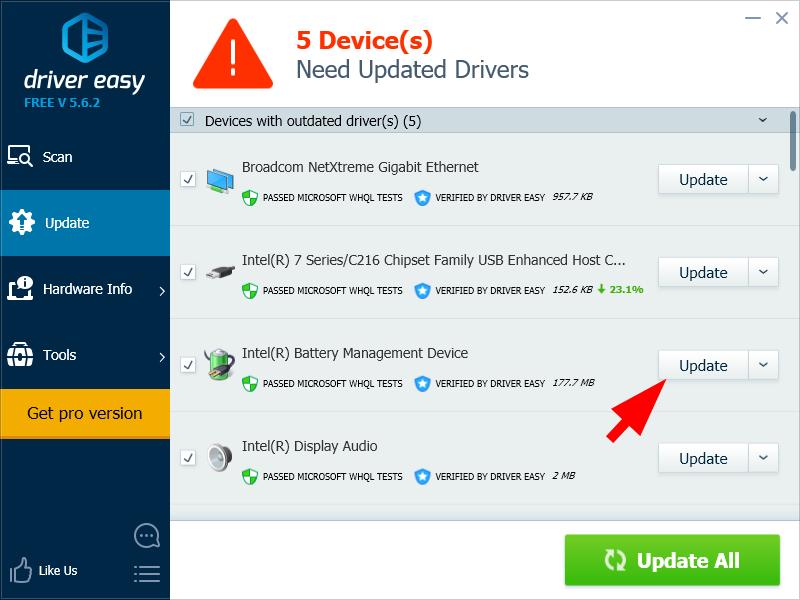
O haz clic en Actualizar todo para descargar e instalar automáticamente la versión correcta de todos los controladores que falten o estén desactualizados en tu sistema (esto requiere la versión Pro – se te pedirá que actualices cuando hagas clic en Actualizar todo).
- Reinicie su ordenador para que surta efecto.
- La versión Pro de Driver Easy viene con soporte técnico completo.
Si necesita ayuda, póngase en contacto con el equipo de asistencia de Driver Easy en [email protected].Ahora enchufa de nuevo tu cargador Lenovo para ver si funciona.
¿Sigue sin haber suerte? Bien, hay una cosa más que probar…
Arreglo 4: Actualiza tu BIOS
BIOS significa Basic Input Output System. Es un software que se almacena en un pequeño chip de memoria en la placa base de tu ordenador. La BIOS se utiliza para identificar y solucionar el problema de hardware en su ordenador o portátil.
Si hay algo mal en la configuración del firmware de su BIOS, es posible que tenga el problema de «enchufado no carga». Así que puedes intentar actualizar la BIOS de tu Lenovo para solucionar el problema.
IMPORTANTE: Ten mucho cuidado al actualizar la BIOS. Si te equivocas o se produce un error, tu portátil puede quedar inutilizado y puedes perder tus datos. Por lo tanto, haga siempre una copia de seguridad de los datos de su portátil antes de actualizar la BIOS del mismo.Para actualizar la BIOS, vaya a la página de soporte de Lenovo y deje que detecte su ordenador. Ve a la página de tu producto, luego navega a Driver & Software > BIOS, luego sigue el asistente en pantalla para actualizar la BIOS de tu portátil Lenovo.
Después de la actualización, trata de conectar el cargador de la batería de nuevo, y ver si se soluciona el problema.
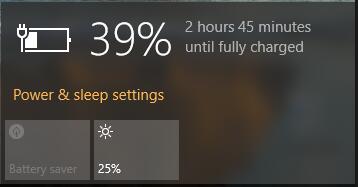
Si el problema de que el cargador enchufado no carga persiste, es posible que tengas que ponerte en contacto con el soporte técnico de Lenovo para que lo reparen o sustituyan.
Arreglo 5: Cambiar a un Chromebook

Windows es una tecnología muy antigua. Claro que Windows 10 es relativamente nuevo, pero no deja de ser la última iteración de un sistema operativo de hace décadas, diseñado para una época pasada (pre-internet).
Ahora que tenemos Internet, velocidades de conexión rápidas, almacenamiento gratuito en la nube y un sinfín de aplicaciones web (como Gmail, Google Docs, Slack, Facebook, Dropbox y Spotify), toda la forma de hacer las cosas de Windows -con programas instalados localmente y almacenamiento de archivos local- está totalmente desfasada.
¿Por qué es un problema? Porque cuando instalas constantemente programas de terceros sin control, estás abriendo constantemente la puerta a los virus y a otros programas maliciosos. (Y el inseguro sistema de permisos de Windows agrava este problema)
Además, la forma en que Windows gestiona el software y el hardware instalado siempre ha sido un problema. Si el ordenador se apaga de forma inesperada, o un programa se instala, desinstala o actualiza de forma incorrecta, se pueden producir corrupciones en el ‘registro’. Por eso los PC con Windows siempre se ralentizan y se vuelven inestables con el paso del tiempo.
Además, como todo se instala y guarda localmente, no tardas en quedarte sin espacio en el disco, y éste se fragmenta, lo que hace que todo sea aún más lento e inestable.
Para la mayoría de la gente, la forma más sencilla de resolver los problemas de Windows es deshacerse de él por completo, y cambiar a un sistema operativo más rápido, más fiable, más seguro, más fácil de usar y más barato…
Google ChromeOS.
ChromeOS se parece mucho a Windows, pero en lugar de instalar montones de programas para enviar correos electrónicos, chatear, navegar por Internet, escribir documentos, hacer presentaciones escolares, crear hojas de cálculo y cualquier otra cosa que hagas normalmente en un ordenador, utilizas aplicaciones web. No necesitas instalar nada en absoluto.
Eso significa que no tienes problemas de virus y malware, y que tu ordenador no se ralentiza con el tiempo, ni se vuelve inestable.
Y eso es sólo el comienzo de las ventajas…
Para saber más sobre las ventajas de ChromeOS, y para ver vídeos comparativos y demos, visita GoChromeOS.com.